2025 Autors: Howard Calhoun | [email protected]. Pēdējoreiz modificēts: 2025-06-01 07:14:38
Šajā rakstā mēs apsvērsim norādījumus par 1C: Enterprise servera instalēšanu birojā. Vispiemērotākā ir iespēja instalēt 1C klienta-servera formā. Bet vispirms jums ir jāsaprot, kas ir klienta-servera arhitektūra. Pēc tam mēs jums pateiksim, kādos gadījumos ir jēga ieviest šo arhitektūru, un pats galvenais, kā to izdarīt pareizi. Ja jūs pirmo reizi saskaraties ar uzstādīšanu, mūsu materiāls jums būs ļoti noderīgs.
Kas ir klienta-servera arhitektūra
Ir vērts atzīmēt, ka 1C visos gadījumos darbojas kā klients-serveris. Bet ir tā sauktā failu opcija, kurā viss darbs notiek tikai vietējos datoros. Tajā pašā laikā pati sistēma sadala visu datora atmiņu nosacījuma serverī un nosacījuma klientā. Šajā gadījumā tas izmanto savu iebūvēto datu bāzes pārvaldības sistēmu. Tam ir viens trūkums - mazsātrums un zema stabilitāte.
Strādājot klienta daļā, tiek ģenerēti pieprasījumi uz 1C, pēc tam tie tiek pārsūtīti uz nosacīto servera daļu, kur notiek apstrāde. Šīs apstrādes rezultāti tiek nosūtīti atpakaļ uz nosacīto klienta daļu. Faktiski šī ir sistēmas servera versija, taču to parasti sauc par failu sistēmu. Kā redzat, ir smalkums, bet tas ir mazs. Kopumā ir daudz labāk izmantot programmatūras servera versiju, jo tā ir daudz stabilāka un ļauj vairākiem klientiem vienlaikus strādāt ar vienu un to pašu datu bāzi.

Attiecībā uz klienta-servera versiju datu bāzes pareizai darbībai tiek izmantotas trešās puses programmatūras sistēmas. Tie ir MS SQL, Oracle, DB, DB2, PostgreSQL. Ir vērts atzīmēt, ka trešo pušu vadības sistēmas tiek uzskatītas par jaudīgākām nekā iebūvētās. Tajā pašā laikā tiek nodrošināta vislabākā veiktspēja, un pats galvenais - tiek ievērojami palielināta datu bāzu drošība.
Mēs apsvērsim tieši klienta-servera arhitektūras uzstādīšanu uz MS SQL. Tas ir labākais risinājums pareizai 1C darbībai. Instalējot PostgreSQL 1C serveri, kļūst nepieciešams bieži indeksēt datu bāzes. Oracle ir daudz problēmu ar datu pasūtīšanu datu bāzē. DB2, salīdzinot ar konkurentiem, ir ierobežots skaita ziņā.
Vai man ir jāpārsūta datu bāze uz servera versiju
Ja ar vienu datu bāzi strādā ne vairāk kā 7 cilvēki un tās apjoms ir diezgan mazs, tad ar to pilnīgi pietiekizmantos faila variantu. Bet, ja tajā pašā laikā ar vienu datu bāzi strādā no 8 līdz 12 cilvēkiem, un tās apjoms ir līdz 4 GB, tad vislabāk ir izmantot klienta-servera versiju. Šajā gadījumā daudz kas būs atkarīgs no personīgās uztveres, strādājot ar datu bāzi. Problēmas var rasties, ja ir liels skaits vienlaicīgu resursu pieprasījumu.

Problēma ir tāda, ka darba laikā katrs lietotājs piekļūst reģistriem, un piekļuve tiem var tikt bloķēta citiem darbiniekiem. Tāpēc tie tiks ievietoti rindā, mēģinot piekļūt bloķētam reģistram. 1C sasalst tajā pašā laikā.
Gadījumā, ja sistēma sastingst ar lielu zvanu skaitu, ir jāmodernizē arhitektūra, jāizmanto uzlabots veids. Ja ar datu bāzi strādā vairāk nekā 15 cilvēki un tās kopējais apjoms ir lielāks par 4 GB, tad par failu sistēmas instalēšanu pat nevajadzētu domāt. Jums nekavējoties jāinstalē klienta-servera versija 1C.
Instalēšana: pamata darbības
Darbības, kas jāievēro, izvietojot klientu-serveri: MS SQL instalēšana serverī:
- Instalēšana tajā pašā 1C platformas serverī.
- Instalēšana visos 1C klientu datoros. Tas ir jāievieto tikai tur, kur nepieciešams savienojums ar datu bāzes serveri.
- Informācijas bāzes izveide SQL.
Mēs pastāstīsim, kā 1C tiek instalēts Windows serverī, kā arī iestatījumus mūsu rakstā.
Programmatūras atjauninājums
Kā serverisJūs pat varat izmantot jebkuru jaudīgu personālo datoru. Bet vislabāk ir izmantot servera aparatūru, jo tā ir daudz jaudīgāka un ātrāk varēs strādāt ar pieprasījumiem. Lai instalētu, jums būs nepieciešams SQL izplatīšana. Atveriet mapi ar to un palaidiet instalācijas failu, kas automātiski izpakos visus nepieciešamos resursus jūsu datorā.
Lūdzu, ņemiet vērā, ka datoram ir jābūt NET komponentam. ietvaros. Ja tā nav, jums ir jāatjaunina operētājsistēma. Bet jūs varat vienkārši lejupielādēt instalācijas failu atsevišķi un palaist to. Šī procedūra ir pilnīgi bez maksas, faili ir jālejupielādē tikai no oficiālajiem avotiem - no Microsoft vietnes.
Izplatīšanas instalēšanas procedūra
Tiklīdz palaižat datu bāzes pārvaldības sistēmas izplatīšanas instalēšanas programmu, jums jāievada licences atslēga. Pēc tam jums tiks lūgts izlasīt licencēšanas noteikumus un atzīmēt izvēles rūtiņu, ka piekrītat tiem. Pēc tam jūs varat doties tālāk. Kad esat nonācis pie komponentu izvēles, jums tas jādara pareizi. Ja plānojat izmantot pārvaldības sistēmu tikai 1C darbam, atzīmējiet izvēles rūtiņas blakus šādiem komponentiem:
- Datu bāzes dzinēja pakalpojums.
- Pārvaldības rīks.
- Klienta rīka savienojamība.
Kas attiecas uz pārējiem komponentiem, tie nav nepieciešami, strādājot ar 1C. Tie aizņems vietu tikai jūsu cietajā diskā. Pēc tam noklikšķiniet uz pogas "Tālāk" un turpiniet izplatīšanas komplekta instalēšanu.
FinālsDBVS instalēšana
Pēc tam atveriet cilni "Kārtošanas opcijas". Noteikti atlasiet parametru Cyrillic_General_CI_AS, kas nosaka servera konfigurāciju. Cilnē "Servera konfigurācija" ir jāatzīmē arī izvēles rūtiņa "Jauktais režīms".
Instalēšanas laikā jums būs jāievada superlietotāja pieteikumvārds un parole (parasti pieteikšanās vārds ir SA, bet parole ir SQL). Šeit jānorāda arī šīs datu bāzes pārvaldības sistēmas instances administratori.

Tagad dodieties uz cilni "Datu katalogi" un izvēlieties lietotāja un pagaidu datu bāzu atrašanās vietu tajos diskos, kuriem ir visaugstākā veiktspēja. RAID ieteicams izmantot SSD diskus. Tagad atliek noklikšķināt uz "Tālāk" un turpināt izplatīšanas instalēšanu. Atstājiet visus pārējos iestatījumus kā noklusējuma iestatījumus. Pēc instalēšanas jūsu SQL izplatīšana ir pilnībā darbspējīga.
Instalēšana servera datorā
Tagad varat sākt instalēt 1C 8.3 serveri operētājsistēmā Windows un sākt pakalpojumus. Jums būs nepieciešams 1C: Enterprise platformas izplatīšanas komplekts. Varat izmantot šos:
- Tehnoloģiskā platforma 1C: Enterprise operētājsistēmai Windows - programmatūra ir instalēta datoros ar bitu dziļumu 32 biti.
- Servera 1C: Enterprise versiju var instalēt serveros ar 32 un 64 bitu bitu dziļumu.
Ir vērts pieminēt "KORP" paplašināto versiju. Tiesa, ne katram uzņēmumam ir nepieciešama 1C Enterprise 8.3 servera instalēšana. Ja nepieciešams,lai sāktu instalēšanu, atveriet direktoriju un palaidiet failu setup.exe.
Programmatūras instalēšanas procedūra

Pēc tam sāks palīgs, atliek sekot tā norādījumiem. Pirmajā lapā jums vienkārši jānoklikšķina uz "Tālāk", pēc tam atlasiet komponentus, kurus vēlaties instalēt:
- Servera administrēšana "1C: Enterprise". Tālāk sekos instalēšanas instrukcijas.
- Tieši servera programmatūras komponenti.
Sarakstā būs daudz komponentu, to saraksts atšķiras atkarībā no versijas, taču jums ir jāinstalē tikai šie divi. Izvēlieties visus nepieciešamos komponentus un pārejiet pie nākamās darbības. Gadījumā, ja serveris ir instalēts kā viens no Windows OS pakalpojumiem, jums ir jāpieliek punkts atsevišķam lietotājam. No tā tiks palaists pakalpojums. Lai to izdarītu, jums būs nepieciešams:
- Atzīmējiet izvēles rūtiņu blakus "Instalēt serveri 1C: Enterprise kā Windows pakalpojumu (ieteicams)".
- Pārvietojiet slēdzi "Izveidot lietotāju USR1CV8" vēlamajā pozīcijā.
- Ievadiet izveidotā lietotāja paroli divreiz.
Notiek instalēšanas pabeigšana
Varat arī atlasīt esošu lietotāju, lai palaistu 1C. Bet viņam ir jābūt šādām tiesībām:
- Pieteikšanās kā pakešu darbs.
- Pieteikšanās kā pakalpojums.
- Veiktspējas žurnāla lietotāji.
Jums joprojām ir jāiestata tiesības uz direktorijiempakalpojumu faili serverī. Automātiski izveidotajam lietotājam pēc noklusējuma ir visas nepieciešamās privilēģijas. Kad esat pabeidzis, noklikšķiniet uz pogas "Tālāk" un turpiniet tieši ar instalēšanu. Tādējādi visi nepieciešamie faili tiks kopēti uz serveri.

Instalēšanas laikā palīgs liks instalēt aizsardzības draiveri. Gadījumā, ja izmantojat programmatūras licenci 1C serverim, šis draiveris nav jāinstalē. Kad instalēšana ir veiksmīgi pabeigta, jūs redzēsiet pēdējo logu ar pogu "Pabeigt". Noklikšķiniet uz tā un pabeidziet instalēšanu.
Instalēšana klientu datoros
Tagad apskatīsim, kā instalēt programmatūru klientu datoros. Iepriekš mēs apsvērām 1C 8.3 servera instalēšanu operētājsistēmā Windows. Procedūra ir gandrīz tāda pati, taču ir atšķirības detaļās. Lai instalētu, jums ir jāpalaiž instalācijas fails, kas atrodas izplatīšanas mapē. Noklikšķinot uz pogas "Rediģēt", jums būs iespēja rediģēt instalējamo komponentu sarakstu. Komponentu skaits ir tieši atkarīgs no tā, kura izplatīšanas versija tiek izmantota.
Programmatūras komponenti
Programmatūras komponentu apraksts:
- Thin Client - šie komponenti ir nepieciešami normālai klienta-servera darbībai.
- "1C: Enterprise" ir galvenā komponentu kopa, tostarp plānie un biezie klienti, konfigurācijas un administrēšanas elementi.
- Tālā klienta faila versija -nepieciešams normālai klienta faila versijas darbībai.
- Dažādi moduļi tīmekļa servera paplašināšanai - nepieciešami tīmekļa pakalpojumu un klientu darbībai.
- Serveris "1C: Enterprise" (servera 1C 8.2 versijas instalēšana ir apskatīta mūsu materiālā, tiek veikta tāpat kā versija 8.3).
- Valodu saskarnes - lietotāja interfeiss darbam ar dažādām valodām.
- Servera administrēšana ir papildu komponentu kopa, kas ļauj administrēt 1C serveru kopas.
- Infobase pārveidotājs priekš 1C:Enterprise.
- Konfigurācijas krātuves serveri - ļauj saglabāt visus programmatūras komponentu iestatījumus.
Kad atlasāt nepieciešamos komponentus, noklikšķiniet uz pogas "Tālāk" un instalējiet programmu.

Tāpat kā ar 1C: Enterprise servera instalēšanu, palīgs piedāvās instalēt aizsardzības draiveri. Bet tas būs nepieciešams tikai tad, ja programmatūra izmantos USB savienotājā instalētu sargspraudni.
Ja instalēšana ir veiksmīgi pabeigta, tiksit novirzīts uz pabeigšanas logu, atliek tikai izlasīt Readme faila saturu (neobligāti) un noklikšķināt uz pogas “Pabeigt”.
Kā sarakstam pievienot informācijas bāzi
Konfigurējot un instalējot 1C: Enterprise serveri, darbvirsmā parādīsies saīsne programmatūras palaišanai. Atverot to, jūs palaižat programmu, bet datu bāzu saraksts būs tukšs. Tevprogramma liks jums izvēlēties vajadzīgo bāzi:
- Ja jums ir jāizveido jauna datubāze, lai saglabātu ierakstus, noklikšķiniet uz pogas "Nē". Un vispirms instalējiet tipisku veidni, uz kuras pamata izveidosiet datu bāzi.
- Ja jums ir bāze, izveidojiet savienojumu ar to. Šādā gadījumā jums jānoklikšķina uz "Jā" un sarakstam jāpievieno esošā datu bāze.
Procedūra datu bāzes izveidei
SQL versijā datu bāze tiek izveidota tāpat kā faila versijā. Taču ir atšķirības - izvēloties datu bāzes atrašanās vietas veidu, jānorāda "Serverī". Pēc tam iestatiet darbam nepieciešamos parametrus:
- Cilnē Server Cluster norādiet tā servera nosaukumu vai adresi, kurā ir instalēta SQL.
- Norādiet nosaukumu laukā "Infobase name".
- Norādiet datu bāzes pārvaldības sistēmas veidu - SQL.
- Norādiet superlietotāja vārdu un paroli (apskatīts iepriekš).
- Ja nepieciešams, norādiet datuma nobīdi.
- Noteikti atzīmējiet izvēles rūtiņu blakus "Izveidot datubāzi, ja tā neeksistē".
- Nospiediet pogu "Nākamais".
Tas arī viss, tagad datu bāze ir izveidota un atrodas serverī. To var redzēt starp pieejamajiem un rediģēt.

Sākotnēji datu bāze ir tukša, tas ir sava veida ietvars - vieta serverī, kas atvēlēta datiem. Aizpildīšanai jāizmanto infobāzes iekraušanas/izkraušanas līdzekļi. Pēc konfigurēšanas ieteicams norādīt apkopes plānu - šīs ir procedūras, kas SQL jāveic saskaņā ar grafiku. Piemēram, tas var izgatavot kopijas noteiktos laikos vaidzēst pagaidu failus.
Ieteicams:
Quik: iestatīšana, instalēšana, soli pa solim instrukcijas, darba funkcijas

Tirdzniecības platformai ir ļoti svarīga loma tirdzniecībā. Ar to tiek veikti visi darījumi. Tirdzniecībā finanšu tirgos ir dažādi termināļi, kuriem ir savas īpašības un īpašības. Šajā rakstā tiks detalizēti aprakstīta ātrās tirdzniecības platforma. Lasītājs saņems informāciju par pareiziem Quik iestatījumiem dažādiem tirdzniecības aktīviem un to uzstādīšanu
Uzņēmuma iekšējā un ārējā vide. Uzņēmuma vides analīze
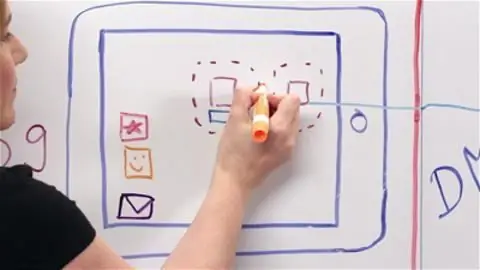
Jebkuras organizācijas vadības procedūra ir sarežģīts ciklisks process, kas prasa skaidru izpratni. Ir svarīgi zināt ne tikai ražošanas posmus, bet arī saprast, kāda ir uzņēmuma iekšējā un ārējā vide, kā arī noteikt to ietekmes pakāpi uz uzņēmējdarbības vienībām
Uzņēmuma organizatoriskās struktūras - piemērs. Uzņēmuma organizatoriskās struktūras raksturojums
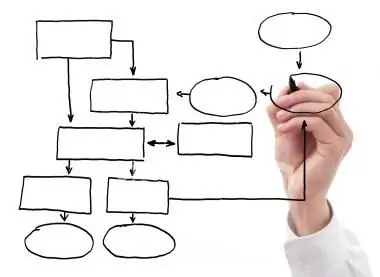
Plānu un programmu īstenošana tiek panākta, veidojot organizatorisko struktūru, kas ļauj efektīvi organizēt darbinieku kopīgās darbības, atbilstoši sadalot pienākumus, tiesības un atbildību. Rakstā ir izcelti organizatoriskās struktūras elementi, sniegti dažādu tās veidu piemēri, izceltas to priekšrocības un trūkumi
Kādu lomu uzņēmuma peļņas veidošanā spēlē uzņēmuma aktīvi

Uzņēmuma personīgo īpašumu, kas ir attēlots materiālā, naudas vai nemateriālā izteiksmē, sauc par aktīvu. Atkarībā no veidošanās avotiem šādiem objektiem ir dažāda likviditāte. Vērtības, kas iegādātas ar pašu kapitālu, tiek uzskatītas par neto aktīviem, savukārt aizņemtos līdzekļus parasti izmanto bruto aktīvu iegādei
Universāla avārijas instalēšana: pārskats, līdzekļi, specifikācijas un atsauksmes

Universālā avārijas instalācija jeb, kā to mēdz dēvēt arī UPU, ir gandrīz neaizstājama ierīce, īpaši, ja nepieciešams strādāt ar elektroiekārtām. UPA izmantošana ir drošības garantija jebkurā elektriskās mašīnas palaišanas brīdī, ko raksturo ļoti augsts spriegums, kā arī ļoti liela jauda

